El comando tee en Linux se usa para mostrar la salida y también para almacenar la salida en algunos archivos. El comando tee toma la entrada de la entrada estándar y muestra la salida de la salida estándar. Esto ahorra los tiempos el tiempo del usuario. En este artículo, discutiremos la sintaxis general del comando tee y comprenderemos el uso del comando tee con la ayuda de algunos ejemplos.
La sintaxis general de usar el comando tee
La sintaxis general del uso del comando tee es:
$ tee [options] [file name]La explicación de la sintaxis anterior es simple:
- Utilice el comando tee para leer la entrada estándar, mostrar la salida estándar y almacenarla en algún archivo
- Podemos usar diferentes opciones, estas opciones se explican en la siguiente sección
- El nombre del archivo se usa para nombrar un archivo donde queremos guardar la salida
Las diferentes opciones que se pueden utilizar con el comando tee son:
| Opciones | Explicación |
| -a | Este indicador se usa para agregar los archivos dados y restringir la sobrescritura |
| -yo | Esta bandera se usa para ignorar las señales que están interrumpiendo |
| -p | Se utiliza para averiguar los errores que se producen durante la escritura en las no tuberías |
| -ayuda | Se usa para encontrar la ayuda de usar el comando tee |
| -versión | Para averiguar la versión del comando tee |
Para entender el uso del comando ping, haremos ping a Google y usando su información de stdin, guardaremos la salida en el archivo myfile usando el comando tee:
$ ping google.com | tee myfile.txt
Mostraremos el contenido de myfile.txt usando el comando cat:
$ cat myfile.txt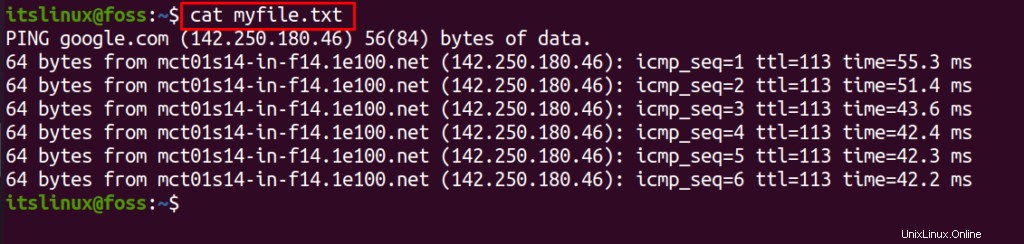
También podemos mostrar y guardar la salida en varios archivos, por ejemplo, imprimiremos “¡Oye! Es LinuxFoss” y guarde la salida en myfile1.txt y myfile2.txt:
$ echo “Hey! Its LinuxFoss” | tee myfile1.txt myfile2.txt
Para mostrar myfile1.txt y myfile2.txt use los comandos:
$ cat myfile1.txt
$ cat myfile2.txt
También podemos agregar la entrada a los archivos usando el indicador "-a":
$ echo “Hey! This is a platform to understand the Linux” | tee -a myfile1.txt
Para confirmar los resultados, visualizaremos myfile.txt usando el comando:
$ cat myfile1.txt
En el resultado anterior, podemos entender que la línea se agregó al archivo sin sobrescribir el contenido de un archivo, myfile1.txt. Para ver la versión del comando tee, use el indicador "–version":
$ tee --version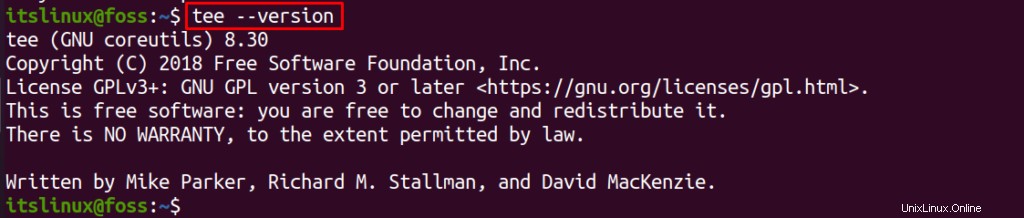
Para saber más sobre el comando tee, use el indicador "-help":
$ tee --help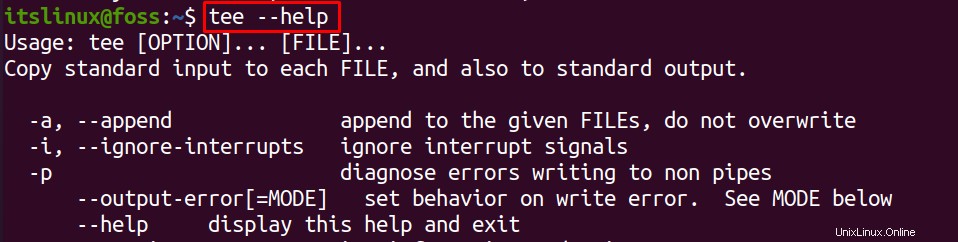
Conclusión
El comando tee ahorra tiempo al tomar el stdin, mostrar el stdout y almacenarlo en algunos archivos. En este artículo, hemos explicado la sintaxis general del comando tee y también explicamos las diferentes opciones que se pueden usar con el comando tee. Esta herramienta de Linux nos ayuda a guardar automáticamente la salida estándar en algunos archivos.